在使用电脑的过程中,有时候我们可能会遇到一些错误提示。其中一个常见的错误是651错误,它会在电脑开机时显示。这个错误通常与网络连接有关,可能会导致无法正常上网。本文将介绍一些解决651错误的方法,帮助读者快速修复这个问题,恢复正常的网络连接。
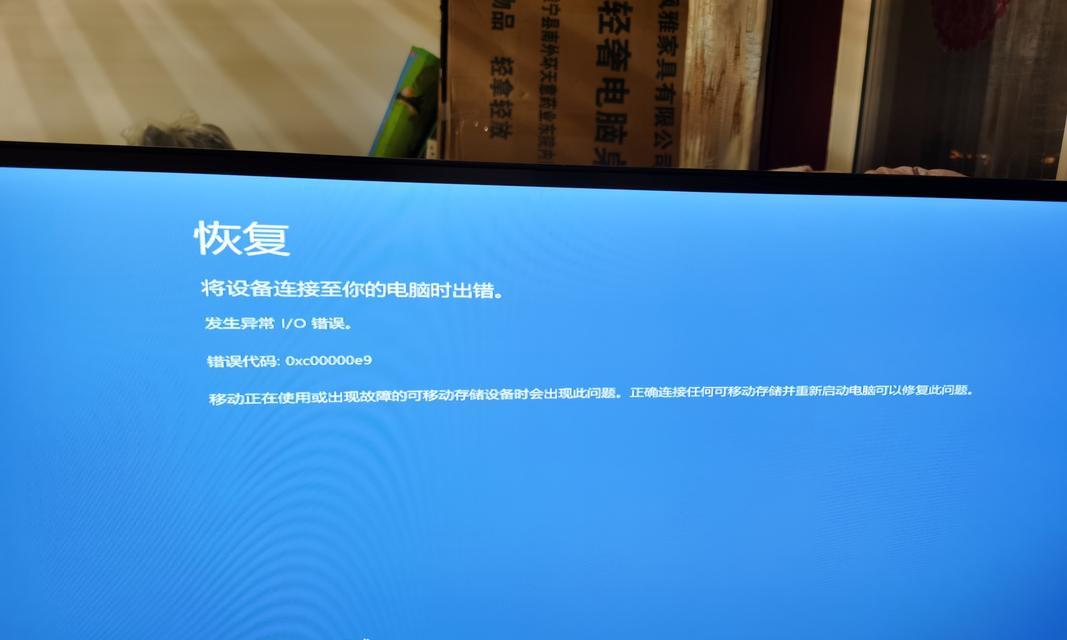
检查网络线缆连接
在检查其他可能的原因之前,首先要确保网络线缆正确连接到电脑和路由器或调制解调器之间。
重启网络设备
有时候,网络设备可能会出现故障或冲突,导致651错误。尝试将路由器或调制解调器关机并重新启动,看是否可以解决问题。
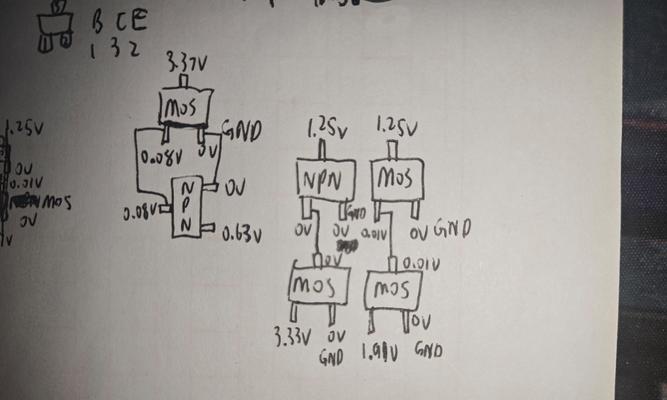
更新网卡驱动程序
有时候,651错误可能是由于过时或损坏的网卡驱动程序引起的。可以尝试更新网卡驱动程序,以确保其与最新的操作系统兼容。
禁用并重新启用网络适配器
有时候,禁用并重新启用网络适配器可以帮助解决651错误。右键点击任务栏上的网络图标,选择“打开网络和Internet设置”,然后在“更改适配器选项”中找到你的网络适配器,右键点击并选择“禁用”,然后再次右键点击并选择“启用”。
重置TCP/IP协议栈
重置TCP/IP协议栈可以修复一些网络连接问题,包括651错误。打开命令提示符,输入命令“netshintipreset”,然后按回车键执行。
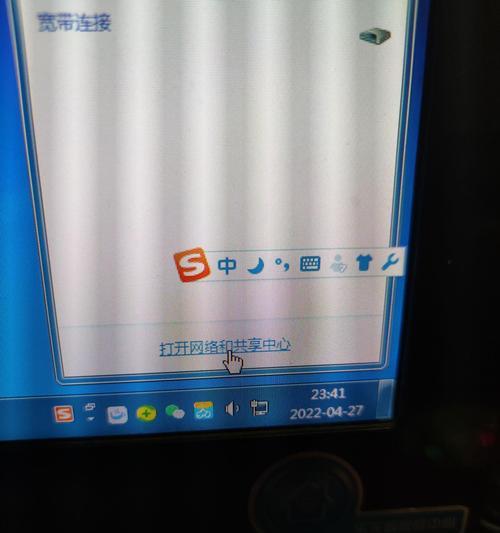
检查防火墙设置
防火墙设置可能会阻止网络连接,导致651错误。检查防火墙设置,并确保允许网络连接通过。
检查宽带拨号连接设置
如果你是通过宽带拨号连接上网的,检查拨号连接设置是否正确。确保用户名和密码等信息正确,并尝试重新建立拨号连接。
更改注册表设置
通过更改注册表设置,可以修复一些与网络连接相关的问题。在运行对话框中输入“regedit”,打开注册表编辑器,找到路径“HKEY_LOCAL_MACHINE\SYSTEM\CurrentControlSet\Services\RasMan\PPP\EAP”,在右侧窗口中删除EAP项。
执行系统文件检查
系统文件的损坏可能会导致651错误。打开命令提示符,输入命令“sfc/scannow”,然后按回车键执行系统文件检查。
安全模式下启动电脑
有时候,系统中的某些软件或驱动程序可能会干扰网络连接,导致651错误。尝试在安全模式下启动电脑,并检查是否可以正常连接网络。
检查第三方安全软件
某些第三方安全软件可能会干扰网络连接。暂时禁用这些软件,并检查是否可以解决651错误。
清除DNS缓存
清除DNS缓存可以帮助修复一些网络连接问题。打开命令提示符,输入命令“ipconfig/flushdns”,然后按回车键执行。
修复网络设置
打开控制面板,选择“网络和Internet”,然后选择“网络和共享中心”。点击“更改适配器设置”,右键点击你的网络适配器,选择“属性”,然后选择“Internet协议版本4(TCP/IPv4)”,点击“属性”。确保选择了“自动获取IP地址”和“自动获取DNS服务器地址”。
重置InternetExplorer设置
有时候,InternetExplorer的设置可能会干扰网络连接。打开InternetExplorer,选择“工具”,然后选择“Internet选项”。点击“高级”选项卡,找到“重置”按钮,点击并重置InternetExplorer的设置。
651错误是一种常见的网络连接问题,可能会导致无法正常上网。本文介绍了15个解决651错误的方法,包括检查网络线缆连接、重启网络设备、更新网卡驱动程序等。希望这些方法能帮助读者快速修复651错误,并恢复正常的网络连接。

当我们的戴尔电脑遇到一些故障时,如系统崩溃、启动错误或者无法进入操作...

在现今的社交媒体时代,我们拍摄和分享照片的频率越来越高。很多人喜欢在...

在使用电脑过程中,我们时常遇到各种驱动问题,这些问题往往会给我们的正...

随着智能手机的普及,手机成为人们生活中必不可少的工具。然而,我们经常...

随着手机使用的普及,人们对于手机应用程序的需求也日益增加。作为一款流...